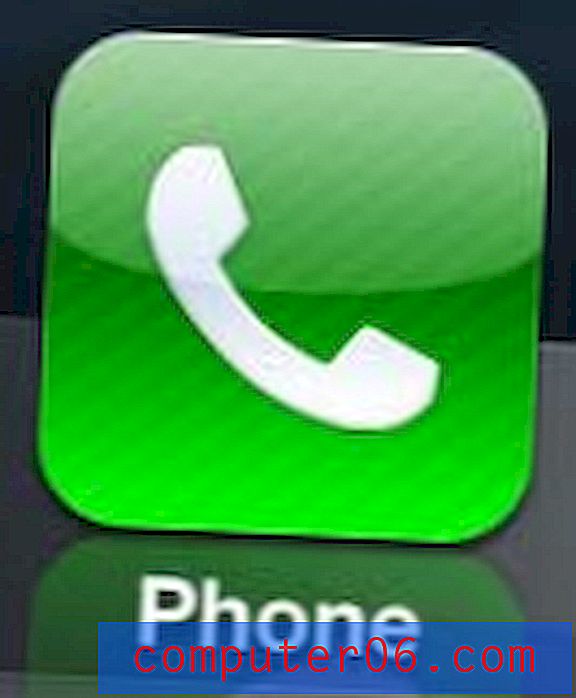Как да затворите отворените раздели в браузъра iPhone 5 Safari
Преглеждането с раздели беше едно от най-добрите подобрения на сърфирането в Интернет в скорошната памет, тъй като ви позволяваше да отваряте множество уеб страници в един прозорец на браузъра. Мобилните браузъри, като браузъра Safari по подразбиране, който е включен във вашия iPhone 5, също прилагат браузване с раздели, въпреки че се показва малко по-различно. Тъй като екранните недвижими имоти са на първо място при мобилните устройства, тези раздели са достъпни чрез второ скрито меню. Всъщност много хора може дори да не осъзнават, че имат отворени няколко раздела наведнъж. За щастие можете лесно да отидете до менюто с раздели и да затворите всички нежелани раздели, които са отворени в браузъра Safari на iPhone 5.
Затворете раздели Safari на iPhone 5
Няма много икони или информация, претрупващи екрана на Safari на вашия iPhone 5, тъй като приложението е фокусирано върху поставянето на колкото се може повече съдържание пред вас. Но една от иконите в долната част на екрана ви позволява да влезете в менюто на своите раздели, откъдето можете лесно да затворите всички отворени раздели Safari.
Стъпка 1: Стартирайте браузъра Safari.

Стъпка 2: Докоснете иконата Tabs в долната част на екрана. Иконата изглежда като два припокриващи се квадрата с число върху нея. Ако имате отворен само един раздел, номерът няма да бъде видим.

Стъпка 3: Плъзнете пръста си надясно или наляво, докато намерите раздела, който искате да затворите, след това натиснете червения x в горния ляв ъгъл на страницата. Повторете тази стъпка, докато не затворите всички нежелани раздели.
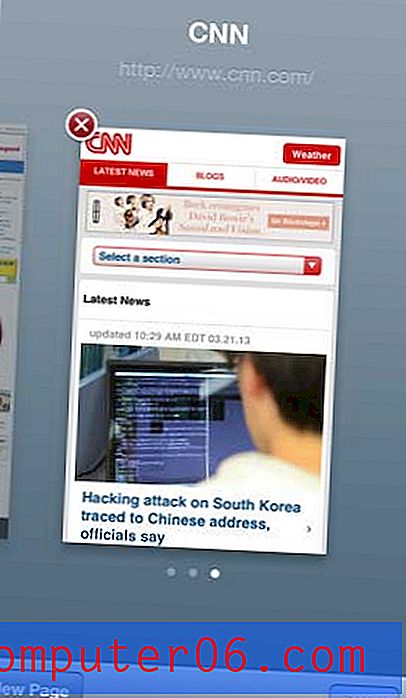
След това можете да се върнете към разглеждането на уеб страница, като докоснете бутона Готово в долната част на екрана или докоснете уеб страницата, която искате да видите. Можете също да докоснете бутона Нова страница, ако искате да отворите друга страница в нов раздел.
Знаете ли, че можете да изчистите браузъра си Safari на iPhone 5? Това е полезно, ако не искате някой друг да вижда сайтовете, които сте посещавали на телефона си.
Можете също да зададете парола на iPhone 5, така че никой да не може да използва телефона ви, освен ако не знае паролата.
Имате ли основен акаунт в Netflix, Hulu или Amazon и се чудите най-добрия начин да гледате това съдържание на вашата телевизия? Roku 3 е мощно, малко, достъпно устройство, което може да ви даде достъп до цялото съдържание, основано на абонамента, за което вече плащате, както и достъп до някои големи безплатни канали като Crackle.